我们平时刷视频的时候,经常会看到很多视频创作者,录制电影、电视剧片段,发布到短视频平台上。那么今天我就给大家分享,自媒体人都在用的2种录屏方法,手把手教你录制高清视频。第一种:Win10游戏录制如果你
我们平时刷视频的时候,经常会看到很多视频创作者,录制电影、电视剧片段,发布到短视频平台上。
那么今天我就给大家分享,自媒体人都在用的2种录屏方法,手把手教你录制高清视频。

第一种:Win10游戏录制
如果你的电脑是Win10系统,那么打开Windows设置面板,点击「游戏」,进入后开启录制功能,下方可以设置录屏快捷键。
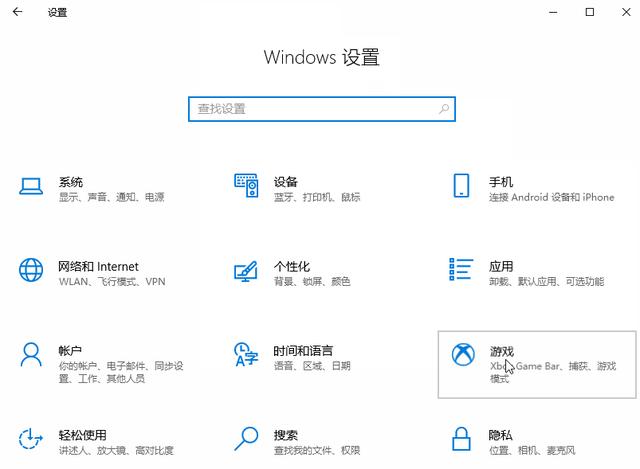
接下来点击「屏幕截图」,设置视频保存路径、录制时长、录制音频、音频质量、系统和麦克风音量、视频帧率、视频质量,以及录制鼠标光标。
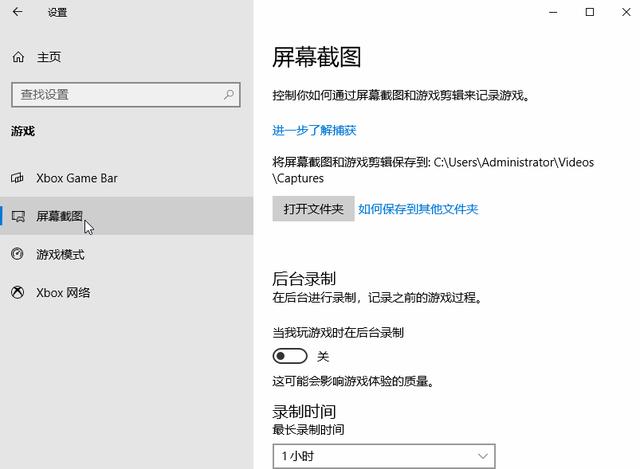
当我们想要录制视频时,按下快捷键「Win+G」,就能快速打开Win10自带的录屏功能,然后点击录制按钮,就可以进行录制了。
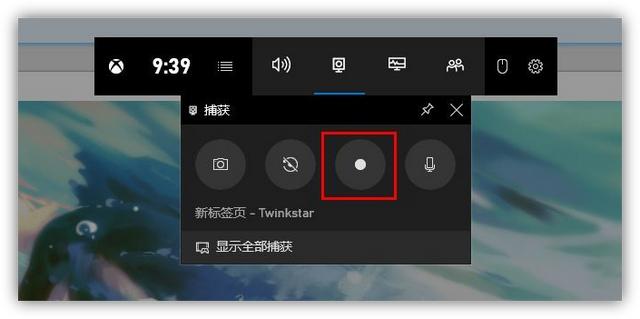
不想录制了,再按一次「Win+G」,然后点击「显示全部捕获」,就可以看到查看录制的所有视频了,这些视频自动保存为mp4格式。
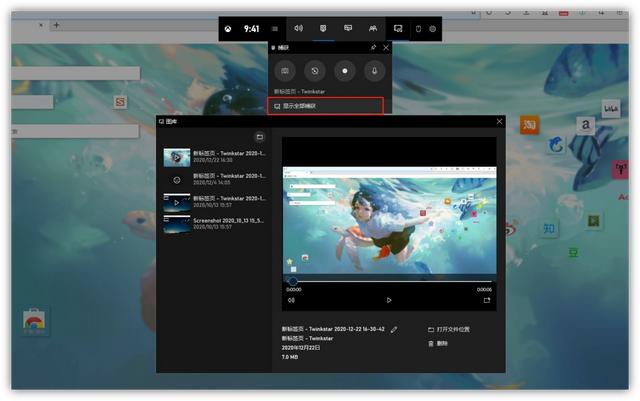
第二种:多功能录屏软件
如果你用的不是Win10电脑,又对画质、清晰度,以及录制格式有强烈要求的,那么可以使用「迅捷屏幕录像工具」,体积仅有2.5M。
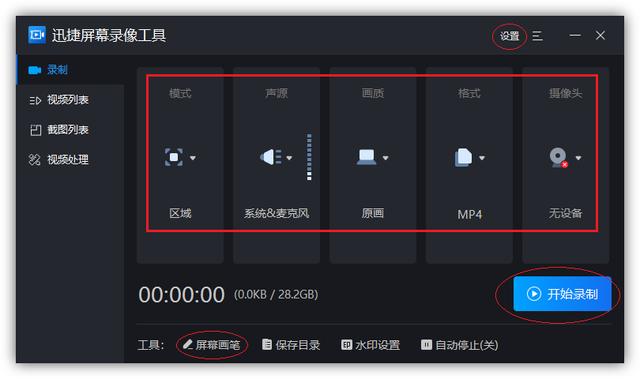
录屏开始前,在设置中调节画质、格式、保存位置。同时也支持热键,想要快速开始录制、暂停、结束、截图,可以直接使用快捷键。
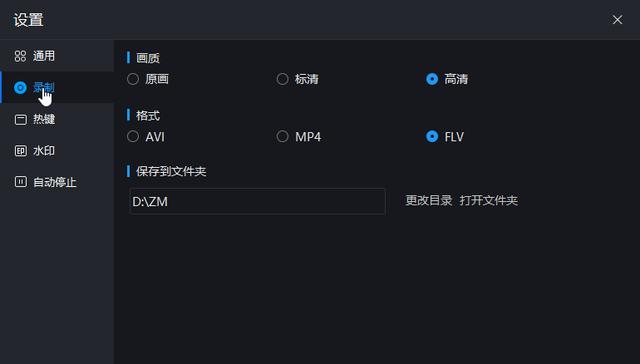
我个人比较喜欢鼠标的移动轨迹效果,自带拖尾,非常炫酷!尤其是在录制教程视频、网课的时候,直观醒目,并且还伴随着点击效果。
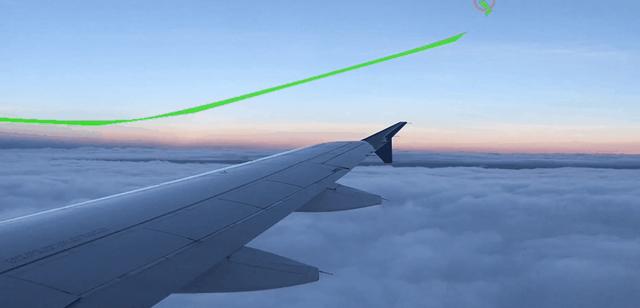
在通用设置中就可以自定义,勾选点击声音、点击效果、移动轨迹、鼠标高亮,设置鼠标左键的点击颜色和右键点击颜色,超级好用!
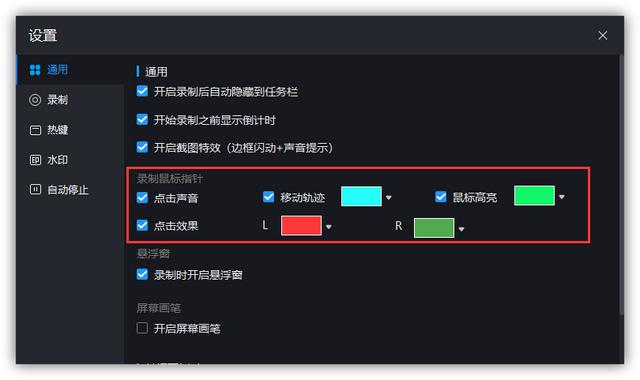
在录屏过程中,使用画笔工具,能够对视频里重点地方进行标注,比如画箭头、画圆、填充颜色、涂鸦等,让观看者看得更加清晰。
本站部分文章来自网络或用户投稿,如无特殊说明或标注,均为本站原创发布。涉及资源下载的,本站旨在共享仅供大家学习与参考,如您想商用请获取官网版权,如若本站内容侵犯了原著者的合法权益,可联系我们进行处理。
